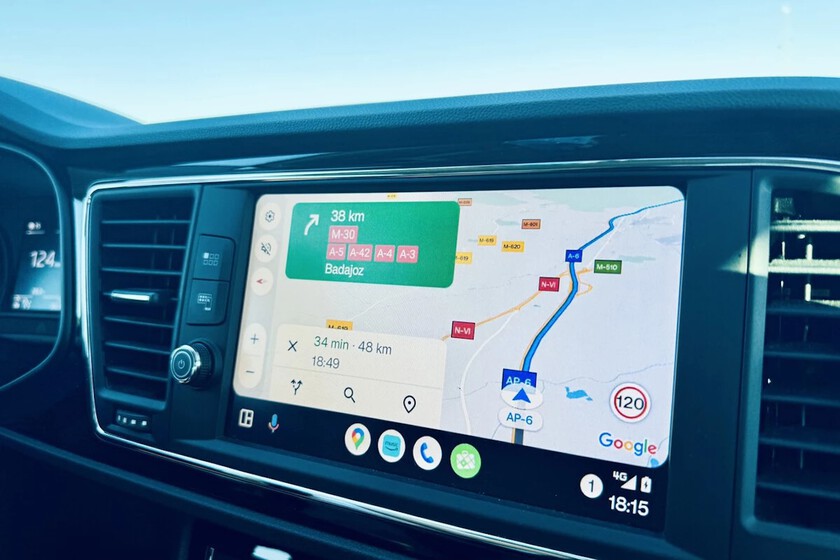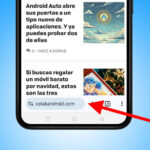Con las aplicaciones de radares tengo mi dilema: me parecen efectivas en cuanto a que cumplen su función, pero su interfaz me parece bastante menos cuidada (en general) que los navegadores. Si además tenemos en cuenta que la mayoría son de pago y que yo soy una conductora ocasional, el resultado es que en Android Auto siempre acabo usando Google Maps o Waze.
Reconozco que prefiero Waze a Google Maps, pero también tengo claro que la app oficial falla menos (no será ni la primera ni la última vez que Waze se me queda congelado o se me cierra) que Waze. Y sí, ambas aplicaciones tienen al menos los radares fijos… en cuanto a los móviles, normalmente toca recurrir a la comunidad y su labor de aviso. El caso es que con Google Maps siempre se nos puede escapar algún radar hasta que descubrí este truco para Android Auto.
Google Maps en Android Auto es mejor con una app de radares detrás
He podido probar a fondo unas cuantas aplicaciones de radares y de las que son gratis la que más me gusta es ‘Radares Fijos y Móviles‘. Funciona con Android Auto y avisa de radares fijos, móviles, semáforos y de tramo. Poco más se le puede pedir a ese precio aunque tenga anuncios (caso contrario siempre queda pasar por caja y abonar 3,99 euros para decirles adiós). De hecho, tengo claro que supera en esto por mucho a Waze y Google Maps. Eso sí, como ya avisaba en la intro, el diseño es mejorable.
Ahora cabe recordar algo: Android Auto permite tener abiertas varias aplicaciones compatibles a la vez, pero con letra pequeña. Me explico: en la misma pantalla puedes ver una aplicación de navegación y más pequeño, una de mensajería y otra audiovisual, en pocas palabras, por ejemplo Google Maps, WhatsApp y Spotify. Pero no, no puedes tener dos navegadores mostrándose a la vez en la pantalla.
Por tanto, no es posible ver Google Maps (o Waze) y Radares Fijos y móviles… pero sí tenerlas abiertas. El truco está en tener una en primer plano siempre visible para orientarse para llegar del origen al destino y otra operando por detrás. O sea, Google Maps para guiarme y ‘Radares fijos y móviles’ funcionando en segundo plano pero bien configurada.
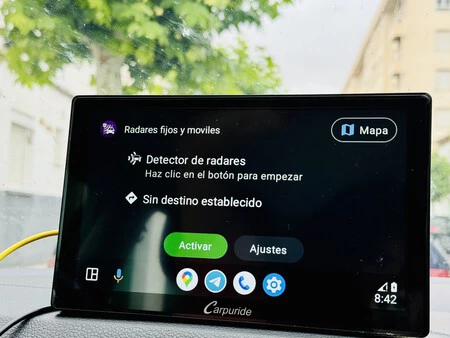
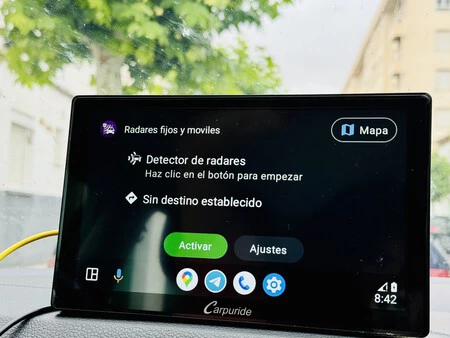
Esto no tiene mucho misterio: descargamos ‘Radares fijos y móviles’, que está disponible gratis para Android en Google Play Store y una vez abierta, permitimos las notificaciones (tiene avisos visuales y sonoros, usaremos estos últimos). Después, ponemos el destino y seleccionamos la ruta. Y la dejamos ahí, abierta y en funcionamiento.
Luego ya solo queda abrir Google Maps y escribir el destino, eligiendo la ruta. Así, me guío con Google Maps y cuando aparece un radar, puede que me aparezca en Google Maps o no, pero seguro que recibo un aviso de ‘Radares fijos y móviles’ que me haga verificar que voy a la velocidad adecuada. Si así lo deseo, siempre está la opción de tocar sobre la notificación para que la app de radares se posicione en primer plano sobre Google Maps, pero normalmente es suficiente con el aviso sonoro.
Portada | Eva Rodriguez de Luis
En Xataka Android | Siete ajustes de Google Maps para Android Auto que recomiendo configurar cuanto antes